Добавяне и редактиране на текст

Съвет: Видеото не е на вашия език? Опитайте да изберете Скрити надписи 
Изпробвайте го!
Ето как да добавяте, замествате и форматирате текст в Word:
Добавяне на текст
-
Поставете курсора там, където искате да добавите текста.
-
Започнете да пишете.
Заместване на текст
-
Изберете текста, който искате да заместите.
-
За да изберете една дума, щракнете двукратно върху нея.
-
За да изберете линия, щракнете вляво от нея.
-
-
Започнете да пишете.
Форматиране на текст
-
Изберете текста, който искате да форматирате.
-
От изскачащата лента с инструменти или раздела Начало изберете опция, за да промените Шрифт, Размер на шрифта, Цвят на шрифта или да направите текста получер, курсив или подчертан.
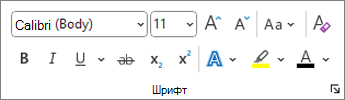
Копиране на форматирането
-
Изберете текста с форматирането, което искате да копирате.
-
Щракнете върху

Съвет: Щракнете двукратно върху











